แก้ไข: แอพที่ไม่ได้ปักหมุดกลับมาอีกครั้งใน Windows 11

หากแอพและโปรแกรมที่ไม่ได้ปักหมุดกลับมาที่แถบงาน คุณสามารถแก้ไขไฟล์ Layout XML และนำบรรทัดกำหนดเองออกไปได้

การลบลิงก์จาก Google Docs ทำได้ง่ายกว่าเสียง ด้วยการคลิกเพียงไม่กี่ครั้งที่นี่และที่นั่น คุณจะไม่ต้องจัดการกับมันอีกต่อไป
ลิงก์ปรากฏในเอกสารของคุณอย่างไร เมื่อคุณคัดลอกข้อความและวางโดยไม่นำการจัดรูปแบบออก ลิงก์เหล่านั้นจะปรากฏขึ้น นี่คือวิธีที่คุณสามารถกำจัดมันได้
เมื่อใดก็ตามที่คุณต้องการคัดลอกข้อความที่มีลิงก์ ให้คัดลอกข้อความตามปกติ เมื่อต้องวางข้อความ ให้คลิกขวาตรงตำแหน่งที่คุณต้องการให้ข้อความไปและเลื่อนเคอร์เซอร์ไปคลิกตัวเลือกวางโดยไม่มีการจัดรูปแบบ
หากต้องการ คุณสามารถใช้แป้นพิมพ์ลัด Ctrl + Shift + V เพื่อเร่งความเร็วได้
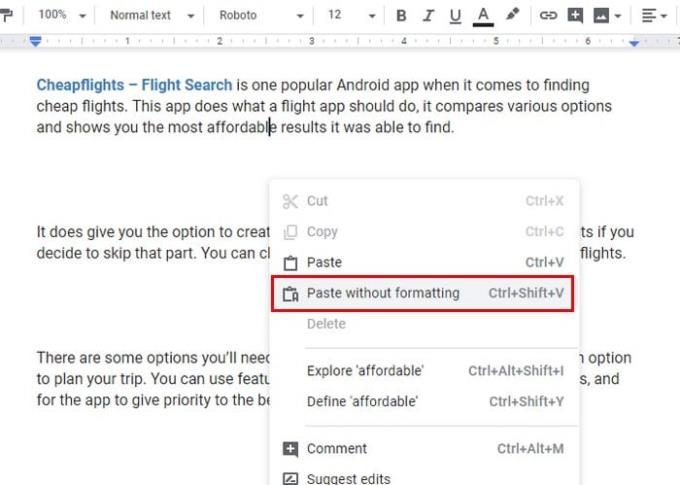
หากคุณคลิกที่ตัวเลือก วาง ข้อความจะถูกวางพร้อมกับรหัสทั้งหมดที่ผู้เขียนเพิ่มเข้าไป รวมถึงลิงก์ด้วย ข้อความที่เป็นตัวหนาหรือตัวเอียงจะปรากฏตามที่เป็นอยู่
เคล็ดลับที่กล่าวถึงก่อนหน้านี้จะลบลิงก์ทั้งหมดออกจากข้อความที่คุณคัดลอก แต่ถ้าสิ่งที่คุณต้องทำคือลบลิงก์บางรายการ สิ่งที่คุณต้องทำคือคลิกที่ลิงก์นั้นและเลือกตัวเลือกลิงก์เสีย
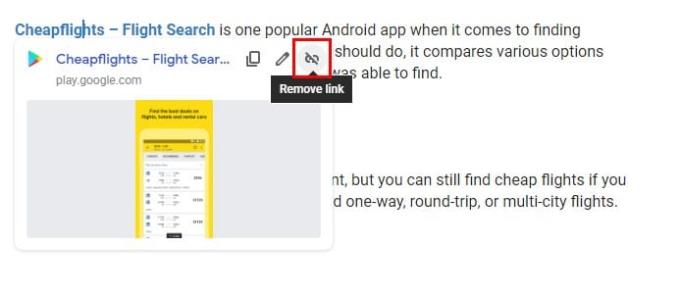
หากคุณทำผิดพลาดและนำลิงก์ที่ไม่ถูกต้องออก ให้คลิกที่ลูกศรย้อนกลับที่ด้านบนซ้าย ลิงก์จะปรากฏขึ้นอีกครั้ง
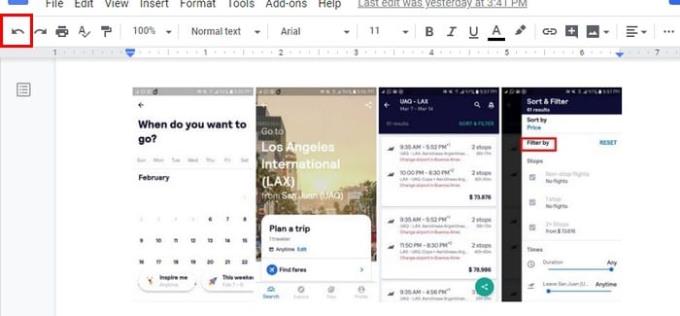
เมื่อใดก็ตามที่คุณพิมพ์อีเมลและ URL ลิงก์จะถูกสร้างขึ้นโดยอัตโนมัติ หากต้องการหยุดไม่ให้สิ่งนี้เกิดขึ้น คุณจะต้องปิดตัวเลือกการตรวจหาลิงก์อัตโนมัติ
หากต้องการปิดตัวเลือกนี้ ให้คลิกที่ตัวเลือกเครื่องมือและเมื่อหน้าต่างใหม่ปรากฏขึ้น ให้ยกเลิกการเลือกตัวเลือกตรวจหาลิงก์โดยอัตโนมัติ
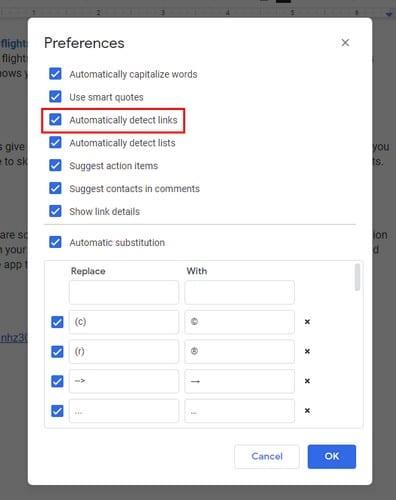
ในกรณีที่ไฟล์ของคุณจำเป็นต้องมีลิงก์ คุณอาจต้องเปลี่ยนคำว่าลิงก์ของคุณอยู่ หากต้องการเปลี่ยนตำแหน่งของลิงก์ คุณจะต้อง:
คัดลอกลิงก์โดยคลิกที่มันและเลือกคัดลอกลิงก์ตัวเลือก
คลิกที่ลิงค์อีกครั้ง แต่คราวนี้คลิกที่ตัวเลือกRemove Link
เน้นคำที่คุณจะวางลิงก์และคลิกขวาที่มัน
เลือกตัวเลือกลิงค์
วางลิงก์แล้วคลิกปุ่มใช้สีน้ำเงิน
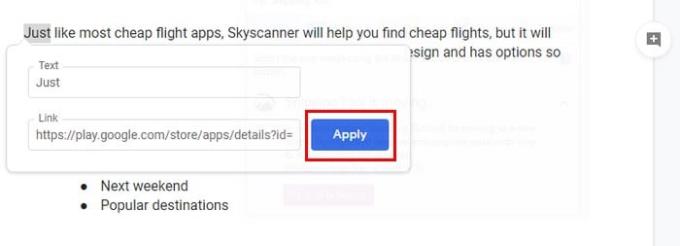
โดยทั่วไปลิงก์จะมีประโยชน์ แต่มีบางครั้งที่คุณสามารถทำได้หากไม่มีลิงก์เหล่านั้น มักจะมีลิงก์จำนวนมากในไฟล์ Google เอกสารของคุณหรือไม่ แบ่งปันความคิดของคุณกับฉันในความคิดเห็นด้านล่าง
หากแอพและโปรแกรมที่ไม่ได้ปักหมุดกลับมาที่แถบงาน คุณสามารถแก้ไขไฟล์ Layout XML และนำบรรทัดกำหนดเองออกไปได้
ลบข้อมูลที่บันทึกจากการเติมข้อมูลอัตโนมัติของ Firefox โดยทำตามขั้นตอนง่าย ๆ และรวดเร็วสำหรับอุปกรณ์ Windows และ Android.
ในบทเรียนนี้ เราจะแสดงวิธีการรีเซ็ตแบบซอฟต์หรือฮาร์ดบน Apple iPod Shuffle.
มีแอปที่ยอดเยี่ยมมากมายบน Google Play ที่คุณไม่สามารถช่วยได้แต่ต้องสมัครสมาชิก หลังจากนั้นรายการนั้นจะเพิ่มขึ้น และคุณจะต้องจัดการการสมัครสมาชิก Google Play ของคุณ
การค้นหาไพ่ที่ถูกต้องเพื่อชำระเงินในกระเป๋าของคุณอาจเป็นเรื่องยุ่งยาก ในช่วงไม่กี่ปีที่ผ่านมา บริษัทต่างๆ ได้พัฒนาและเปิดตัวโซลูชันการชำระเงินแบบไม่สัมผัส
การลบประวัติการดาวน์โหลด Android ช่วยเพิ่มพื้นที่จัดเก็บและยังมีประโยชน์อื่น ๆ อีกมากมาย นี่คือขั้นตอนที่ต้องทำตาม.
คู่มือนี้จะแสดงวิธีลบภาพถ่ายและวิดีโอจาก Facebook โดยใช้ PC, อุปกรณ์ Android หรือ iOS.
เราใช้เวลาสั้นๆ กับ Galaxy Tab S9 Ultra และมันเป็นแท็บเล็ตที่สมบูรณ์แบบสำหรับการจับคู่กับคอมพิวเตอร์Windows ของคุณหรือ Galaxy S23
ปิดเสียงข้อความกลุ่มใน Android 11 เพื่อควบคุมการแจ้งเตือนสำหรับแอพ Messages, WhatsApp และ Telegram.
ล้างประวัติ URL บนแถบที่อยู่ใน Firefox และเก็บเซสชันของคุณให้เป็นส่วนตัวโดยทำตามขั้นตอนที่เร็วและง่ายเหล่านี้.







